No MemberPress, você pode fazer upgrade ou downgrade de sua edição atual do MemberPress. Lembre-se de que nossos preços são rateados com base no que você já pagou e há quanto tempo possui essa associação. Portanto, quanto mais cedo você fizer o upgrade ou o downgrade, mais crédito terá.
Pagamento do upgrade/downgrade
Aqui estão as etapas exatas que você deve seguir para fazer upgrade ou downgrade.
- Faça login na página de sua conta aqui.
- Navegue até a guia "Subscriptions" (Assinaturas) (mostrado aqui).
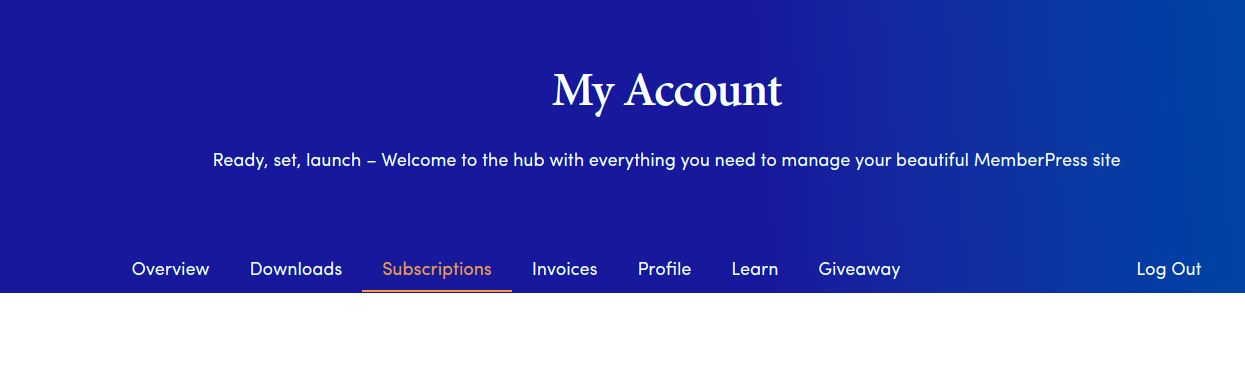
- Na extremidade direita de sua associação, clique no link Change Plan (Alterar plano). Você verá a página de compra normal do MemberPress, mas o preço que você vê pode ser rateado (se aplicável).
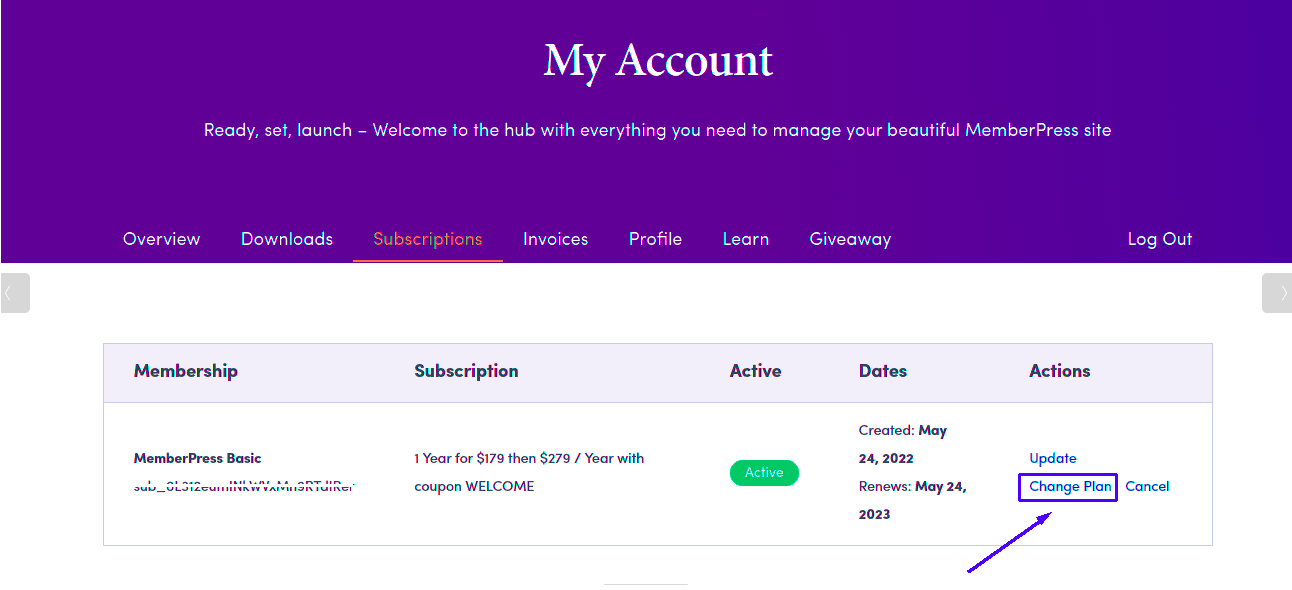
- Clique em Começar a usar na edição que você gostaria de ter e continue com o processo de compra normalmente.
- Quando você chegar à página de agradecimento, o processo de pagamento do upgrade foi concluído.
Alterando a edição em seu site
Depois de seguir as etapas acima para comprar seu upgrade ou downgrade, é
extremamente É importante lembrar que o simples fato de seguir as etapas acima NÃO atualiza automaticamente a edição do MemberPress em seu site. Se estiver alterando uma edição do MemberPress, também será necessário seguir as etapas abaixo:
- Faça o download de uma cópia do novo Estável a partir da página de sua conta em aqui (o botão azul Download MemberPress x.y.z) e anote sua chave de licença (ela pode ter sido alterada).
- Salve essa cópia baixada em seu computador, onde você se lembrará dela (para a etapa 6).
- Vá para o MemberPress -> Configurações -> Licença e clique no botão "Deactivate License Key on yoursite.com".
- Em seguida, vá para a seção Painel de controle do WordPress -> Plugins, e, na parte superior da página, clique no botão "Add New" (Adicionar novo); em seguida, na página seguinte, clique no botão "Upload Plugin" (Carregar plug-in).
- Use o botão "Choose File" (Escolher arquivo) para selecionar o arquivo que você salvou na Etapa 2 e clique no botão "Install Now" (Instalar agora). Talvez seja necessário clicar no botão "replace with current version" (substituir pela versão atual).
- Por fim, navegue até a seção MemberPress -> Configurações -> Licença e insira sua chave de licença, anotada na Etapa 1.
- Clique no botão "Activate License Key on yoursite.com".
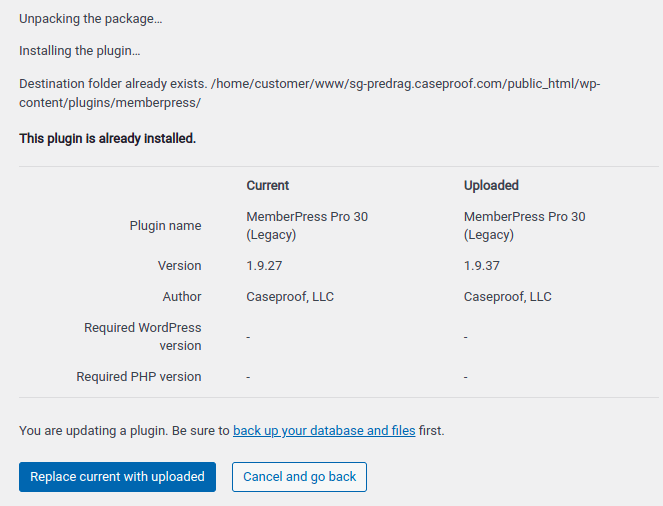
Isso é tudo; você concluiu o upgrade/downgrade do seu plug-in MemberPress.











